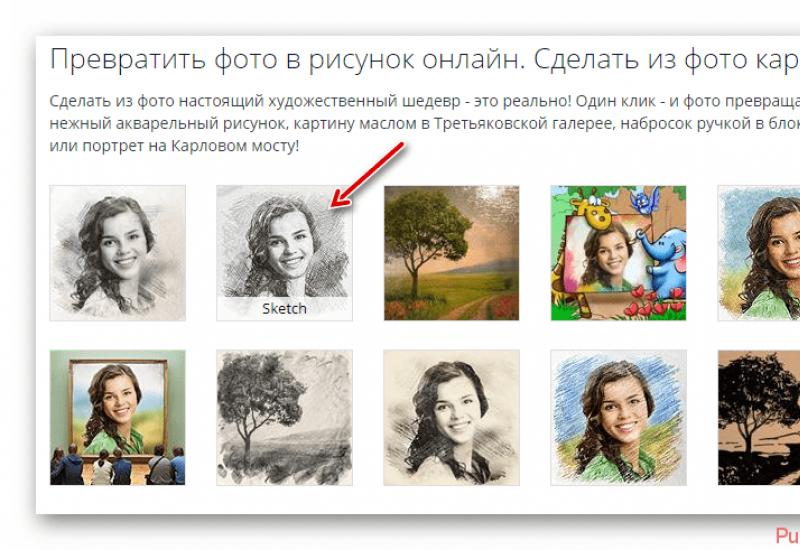Как удалить всех из черного списка в одноклассниках. Как убрать из черного списка в "Одноклассниках": советы и рекомендации. Основные преимущества ЧС
В социальной сети «Одноклассники» есть одна очень хорошая опция, позволяющая в нужный момент избавляться от назойливых «гостей», друзей, неприятных собеседников, друзей и всех, кто проявляет интерес к вашим личным данным – фото, видео, музыке, заметкам. Называется она «Черный список», в который при желании можно отправить пользователя за несколько кликов мышкой. Для этого достаточно навести курсор на человека, зашедшего в «гости» на вашу страницу, с которым вы не хотите общаться и иметь каких-либо контактов, и в выпадающем окне выбрать функцию «Заблокировать». А после этого подтвердить свое решение.
Убрать из «черного списка»
В любой момент вы можете удалить пользователя, внесенного в «черный список». Для этого зайдите на свою страницу в «Одноклассниках», прокрутите колесико мышки в самый низ страницы и в перечне доступных функций и разделов найдите надпись «Черный список». Она располагается во втором столбике слева. Кликните по ссылке с соответствующей надписью, после чего вы перейдете в раздел «Черный список», в который вы внесли всех нежелательных для вас пользователей. Роли не играет, входит ли он в разряд ваших друзей или нет. Как правило, отправить в данный список можно всех, кто заходил на вашу страницу и появился в числе «гостей», а также тех, кто писал вам сообщения или комментировал ваши фотографии, статусы, заметки, ставил оценки.
На следующей странице отразятся главные фотографии всех пользователей, которых вы внесли в «черный список». Для того чтобы удалить из этого раздела одного или нескольких « », наведите курсор мышки на конкретного человека и в выпадающем окне (оно появляется сразу же) выберите опцию «Разблокировать», которая располагается в самом низу всех доступных функций. Кликните по данной ссылке и на следующей странице в новом окне подтвердите кнопкой «Удалить» свое решение исключить данного пользователя из «черного списка».
После нажатия на кнопку с надписью «Удалить» этот человек исчезнет из списка всех внесенных в раздел нежелательных личностей. Аналогичным способом можно исключить из данного раздела всех пользователей. Но при этом вам следует учесть, что с этого момента все, кого вы удалили из «черного списка», смогут вновь посещать вашу страницу, комментировать фото и писать вам сообщения. Так что, прежде чем исключить пользователя из разряда зануд и нежелательных «гостей», не стоит торопиться, а лучше хорошенько подумать.
Совет 2: Как удалить человека из черного списка на Одноклассниках
Общение в «Одноклассниках» может иметь и негативные оттенки, например, когда с вами вступает в переписку не совсем адекватный человек. Не тратя попусту свое время и нервы, вы можете добавить недоброжелательного оппонента в черный список. Но иногда возникает необходимость разблокировать человека, добавленного в этот список. Например, когда он попал туда по ошибке или объяснил вам причины своего поведения, сославшись, например, на взлом его страницы.
Вам понадобится
- Логин и пароль вашей страницы в социальной сети «Одноклассники».
Инструкция
Чтобы вернуть возможность общаться с человеком из черного списка, откройте свою страницу на «Одноклассниках», введя логин и пароль. Кликните мышкой по ссылке «Еще», расположенной рядом с закладками «Подарки», «Заметки», «Игры», «Группы» и т.д. В появившемся списке под категорией «Еще» выберите ссылку «Черный список». Перед вами появятся имена и фотографии пользователей социальной сети «Одноклассники», которых вы заблокировали.
Решив удалить человека из черного списка на «Одноклассниках», наведите курсор мыши на его фотографию. Перед вами появится перечень возможных действий, выберите в нем пункт «Разблокировать». В открывшемся диалоговом окне система задаст вам вопрос: «Вы действительно хотите удалить этого пользователя из «Черного списка»?» Если вы не передумали, нажмите кнопку «Удалить». Также у вас есть возможность отменить данное действие и оставить человека в черном списке. После нажатия кнопки «Удалить» вы возвращаете человеку, находившемуся в черном списке, право на общение с вами.
Если вы не хотите общаться с незнакомыми людьми, которые назойливо пишут вам различные сообщения в социальной сети «Одноклассники», не обязательно добавлять их всех в черный список. Ограничьте доступ к своей странице, оставив его лишь для ваших друзей. Данная услуга платная и по состоянию на май 2014 года стоит 20 рублей. Ее плюсы в том, что подключается она один раз на бессрочный период, то есть до тех пор, пока вам не надоест ею пользоваться. Вы сможете отказаться от нее в любой момент.
Для ограничения доступа посторонним людям на вашу страницу в «Одноклассниках» на главной странице вашего профиля, под вашим фото выберите ссылку «Еще» и в открывшемся списке откройте предложение «Закрыть профиль». В появившемся диалоговом окне подтвердите свое намерение ограничить доступ к вашей странице. Только учтите, что для подключения данной услуги на вашем счете в «Одноклассниках» должно быть не меньше 20 рублей («ОКов»).
Обратите внимание
Добавление людей в «Черный список», скорее всего, повлечет за собой ухудшение отношений между вами и ними. Так что если вы захотите заблокировать кого-то, с кем вы вынуждены общаться в реальной жизни (директора, соседа и т.п.), будьте готовы к ответной агрессии уже вне интернета. Возможно, стоит попробовать решить проблему натянутых отношений как-то иначе.
Многие пользователи социальной сети ВКонтакте могли столкнуться такой ситуацией, когда занесенного в черный список человека необходимо разблокировать. По ходу данной статьи мы расскажем о всех существующих на сегодняшний день методах исключения людей из списка блокировок.
По сути рассматриваемый процесс в рамках ВК не сильно отличается от аналогичных действий касательно снятия блокировки с пользователей в других социальных сетях. Связано это с тем, что функционал «Черный список» работает всегда по одному и тому же принципу, вне зависимости от ресурса.
Рассматриваемый функционал доступен для использования на любой версии ВКонтакте.
Крайне важно обратить ваше внимание на такой аспект, как невозможность удаления из черного списка пользователей, которые туда попросту не были занесены. Таким образом, прежде всего рекомендуем вам ознакомиться с другой статьей на нашем сайте, чтобы отбросить большую часть побочных вопросов.

Еще одним не менее примечательным нюансом является возможность обхода подобного рода блокировки. Об этом мы также достаточно детально рассказали в соответствующей статье на нашем ресурсе.

Полная версия
Полноценная версия сайта ВКонтакте является основным средством добавления и вынесения пользователей из блокировки посредством использования черного списка. Исходя из сказанного, рекомендуем вам руководствоваться конкретно этим методом, чтобы избежать возможных ограничений.
- Воспользуйтесь основным меню рассматриваемого ресурса, щелкнув по изображению профиля в верхнем углу сайта.
- Из списка разделов выберите пункт «Настройки» .
- Здесь, путем использования специального меню, перейдите на вкладку «Черный список» .
- На открывшейся странице найдите пользователя, которого необходимо исключить.
- Вполне можно воспользоваться внутренней системой поиска, добавив имя человека в строку «Поиск по черному списку» .
- Отыскав профиль, кликните по ссылке «Удалить из списка» в правой части нужного блока.
- После этого в строке появится сообщение об успешном удалении человека.
- В противовес отсутствию необходимости подтверждения, функционал предоставляет возможность отмены снятия блокировки, через использование ссылки «Вернуть в список» .








Рассмотренные действия представляют собой основной метод снятия блокировки через использование специального раздела. Однако так же, как и в случае занесения людей в ЧС, существует альтернативный вариант реализации поставленной задачи.

Помните, что как бы то ни было все требуемые действия выполняются вручную, даже если в разблокировке нуждаются сотни человек. На этом с основными предписаниями касательно снятия блокировки с пользователей через функционал черного списка, можно закончить.
Мобильная версия
Такая задача, как удаление людей из черного списка, куда чаще вызывает проблемы у пользователей официального мобильного приложения ВКонтакте. Это, в свою очередь, может быть связано с незнанием функционала или попросту неудобным расположением нужных разделов с настройками.
В отличие от полноценного сайта ЧС в мобильной версии сильно ограничен.
Нами используется приложение для Android, однако действия на других платформах полностью аналогичны далее описанному.
- Запустив мобильное приложение, воспользуйтесь панелью инструментов для перехода к главному меню.
- В правом верхнем углу экрана кликните по иконке с изображением шестеренки.
- Находясь в окне «Настройки» , перейдите к разделу «Черный список» .
- Теперь вам необходимо найти пользователя, используя ручной скроллинг страницы.
- Для снятия блокировки с какого-либо человека кликните по значку в форме крестика рядом с его именем.
- Признаком успешного удаления будет автоматическое обновление открытой страницы.






Аналогично с полноценной разновидностью ВКонтакте, возможно прибегнуть в несколько иному подходу. При этом основные отличия заключаются в расположении разделов, без особой уникальности в действиях.
- Любым удобным для вас способом перейдите к стене пользователя, с которого необходимо снять блокировку.
- На верхней панели с правой стороны от имени владельца профиля найдите и воспользуйтесь кнопкой с тремя вертикальными точками.
- Воспользуйтесь раскрывшимся меню, кликнув по строке «Разблокировать» .
- После этого страница автоматически обновится.
- Вы получите уведомление о том, что пользователь был убран из ЧС.
- При повторном обращении к указанному меню, ранее использованный пункт будет заменен на «Заблокировать» .

Страница должна быть доступна для просмотра!





Специально для тех людей, которые предпочитают использовать облегченную версию ВК, также есть рекомендации по разблокировке пользователей. Однако учтите, что в сущности эти действия крайне мало отличаются от манипуляций в рамках приложения.
Инструкция
В открывшемся на экране телефона черном списке вы увидите имена всех тех абонентов, которые вами когда-либо были внесены сюда. Напротив каждого имени стоит знак, к примеру флажок или пустой квадратик. Уберите данный знак с нужного вам номера. Это будет означать, что абонент с данным номером удален из черного списка. Теперь он, как прежде, может звонить вам, а вы принимать от него входящие звонки и сообщения. Последовательность описанных действий может немного отличаться, что зависит от модификации телефонов.
Существует и другой способ удаления номера абонента из черного списка телефона. Опять–таки в зависимости от модели телефона. Откройте журнал вызовов. Нажмите и удерживайте номер абонента, которого вы хотите вывести из черного списка. На экране выйдет меню со списком действий, которые вы можете осуществить с этим номером. Найдите в списке строку «Удалить из черного списка». Нажав на нее, на экране телефона появится уведомление, в котором вы найдете информацию, что номер абонента успешно удален из черного списка.
Работая с приложениями своего мобильного телефона, будьте внимательны. Не допускайте ошибок, потому что это может привести к тому, что вы случайно занесете чей-либо номер из списка ваших контактов в «Черный список». И не подозревая об этом, можете пропустить важный и нужный звонок.
Полезный совет
Информацию об услугах просматривайте внимательно, потому что в основе все приложения в телефоне созданы с целью помощи вам, а не как источник неприятных ситуаций.
Услуга под названием «Черный список» позволит вам блокировать прием звонков и сообщений от нежелательных абонентов. Для ее подключения нужно просто воспользоваться одним из способов, предоставляемых оператором связи. Чтобы услуга стала действовать, необходимо внести номер/номера в список. Его, кстати, можно отредактировать в любой момент.
Инструкция
Подключение «Черного списка», управление им и его отключение абоненты оператора связи «Мегафон» могут выполнить любым удобным способом, тем более, что их имеется достаточное количество. Для активации, например, предоставляется USSD-номер *130#, а также номер информационно-справочной службы 0500. Кроме того, вы всегда можете отправить SMS-сообщение без текста на короткий номер 5130. Через три-четыре минуты после отправления запроса на ваш мобильный телефон поступит уведомление о том, что был произведен заказ услуги. А еще через пару минут придет отчет о том, что услуга была успешно активирована. После этой несложной операции вы сможете заняться редактированием списка.
Внести любой номер в «Черный список» достаточно просто, необходимо лишь набрать на клавиатуре телефона USSD-запрос и нажать кнопку посыла вызова. Добавление номера можно произвести и другим способом: вместо запроса отправьте сообщение с текстом «+» и номером нужного абонента. Номер, кстати, обязательно указывайте в формате 79xxxxxxxx. При желании удалить занесенные номера можно в любое время, для этого просто пошлите USSD-команду *130*079XXXXXXXXX# или SMS, содержащее текст «-» и номер абонента.
Чёрный список (ЧС) это перечень людей/страниц, для которых закрыт доступ к вашему личному профилю. Они не могут писать комментарии, отправлять личные сообщения и просматривать данные на вашей странице.
Всего пара кликов мышкой избавит вас от нежеланной беседы. Для этого достаточно навести курсор на «обидчика» и нажать «Заблокировать» в всплывающем окне. После этого подтвердить своё решение – и всё! Ваш профиль отныне является неприступной крепостью для этого человека.
Но порой обиды проходят, отношения налаживаются и люди начинают судорожно искать, как же удалить определенного человека из перечня заблокированных. А сделать это проще простого!

Но для начала давайте детально разберемся в том, как убрать нежеланного посетителя со своей страницы.
Внесение человека в черный список
Функция «Черный список» в Одноклассниках предлагает несколько методов скрытия своей страницы от посторонних глаз.
Первый способ
- Это именно тот способ, что был описан выше. Во вкладке «Гости» наводим курсор на человека, и жмем «Заблокировать».

- Подтверждаем наши намерения во всплывающем окошке.

Второй способ
Добавление в ЧС человека из вкладки «Сообщения».
- Выбираем диалог с надоедливым собеседником и жмем на значок шестеренки в правом верхнем углу.
- Выбираем «Заблокировать собеседника». Встречаем уже знакомое окошко, подтверждаем – и всё!

Удаление из чёрного списка
Это действие также имеет некоторую вариативность. Вычеркнуть пользователя из перечня нежеланных гостей, можно в любой удобный момент несколькими способами.
Первый способ
Для этого необходимо вернуться на главную страницу своего профиля и проследовать вниз к разделу «Друзья», в котором есть подраздел «Чёрный список».

Кликаем по ссылке и попадаем на страницу, где находятся все когда-либо заблокированные нами профили пользователей. Выбираем того, кого хотим разблокировать. Наводим на него курсор и во всплывающем меню выбираем «Разблокировать».

Появляется всплывающее окошко, где необходимо подтвердить свои действия. Жмём «Удалить». Заблокированный пользователь теперь снова может просматривать ваш профиль, комментировать фотографии и отправлять сообщения.

Второй способ
Заходим на титульную страницу профиля. Под аватаркой жмём вкладку «Изменить настройки».

На открывшейся странице, в левом столбике, выбираем вкладку «Чёрный список».

Дальнейший перечень действий дублируется из первого способа. Сначала выбираем пользователя, наводим на него курсор и жмём «Разблокировать, а потом подтверждаем.
Третий способ
На главной странице нашего профиля есть следующий список вкладок. Нас интересует самая правая кнопка – «Ещё».
При нажатии открывается меню с перечнем, где одним из пунктов является «Чёрный список».

Заходим в «Чёрный список» и повторяем шаги № 3, 4 и 5 из первого способа.
Важно! Чёрный список безграничен. Следовательно, вы сможете блокировать столько пользователей, сколько посчитаете нужным. С разблокировкой такая же ситуация.
Следует помнить, что разблокировав человека, он получит полный доступ к Вашим публичным данным (если они были указаны на сайте). Поэтому, прежде чем принимать такие решения, лучше взвесить все ЗА и ПРОТИВ и подумать, стоит ли опять рисковать своими нервами.
Если же ситуация абсолютно противоположная, и заблокировали вас, то самостоятельно разблокировать себя не получится. Единственный выход – это искать пути примирения с человеком. Ну, или навсегда забыть о его странице!
Здравствуйте, друзья! Общение в нашей жизни с другими людьми имеет очень большое значение. И если в реальном мире, поругавшись с человеком, со временем вы с ним снова начинаете общаться и миритесь, то в социальной сети пользователя, который вам докучает, можно просто добавить в черный список.
О том, я уже рассказывала. После этого, он не сможет отправлять вам сообщения, посещать вашу страничку, комментировать фото и прочее. Но что делать, если добавили человека туда по ошибке, или занесли своего друга из-за какой-то глупой ссоры?
В этой статье мы с вами разберемся, где находится в Одноклассниках черный список, и как можно удалить пользователя оттуда, в том числе, используя и мобильную версию приложения.
Вернуть друга из черного списка
Чтобы удалить человека из черного списка, сначала ответим на вопрос, как найти и посмотреть его в Одноклассниках. Сделать это можно двумя способами.
Обратите внимание, после того, как удалите друга, то еще в течение суток человек не сможет получить доступ к вашему профилю. То есть, не будет возможности зайти на вашу страницу, отправить сообщение, посмотреть и оценить фото, оставить комментарий.
Способ 1
Открыть его в Одноклассниках можно с помощью кнопки, которая расположена внизу странички с вашим профилем.
Для этого зайдите на свою страницу, и пролистайте ее в самый низ. Чтобы не крутить колесико мышки, найдите на клавиатуре кнопочку «End» и нажмите на нее. Внизу страницы увидите множество различных ссылок, нажмите на подходящее название.
После этого, увидите всех людей, которые были добавлены.
Для того чтобы вернуть пользователя, подведите к нему курсор мышки и из выпадающего меню выберите пункт «Разблокировать».

У вас появится следующее окно, в котором нужно подтвердить удаление выбранного пользователя с данной страницы. Нажмите «Удалить».

Способ 2
Посмотреть его в Одноклассниках можно и по другому. Для этого, на своей страничке под вашим именем найдите кнопочку «Еще» и нажмите на нее. Из выпадающего меню выберите пункт с подходящим названием.

Как уже было описано выше, вы увидите всех людей, которые в него добавлены. Чтобы вытащить друга, подведите к нему курсор и выберите из меню «Разблокировать». Подтвердите свое действие, нажав «Удалить».

Где в мобильной версии черный список
Если используете мобильное приложение для входа в Одноклассники, то зайдите на свою страничку. Затем откройте боковое меню, нажав в левом верхнем углу на кнопочку с изображением трех горизонтальных прямых.

Выберите из меню пункт «Настройки» и нажмите на них.

Кликните вверху страницы по вашему имени, чтобы перейти к настройкам профиля.


Нажав на него, у вас откроются пользователи, которые были туда добавлены.

Убираем человека из черного списка с телефона
Для того чтобы убрать человека из черного списка в Одноклассниках с телефона или планшета, откройте его, как было описано в пункте выше.
Затем найдите друга, и напротив нажмите на кнопочку с изображением трех вертикальных точек. Появится один единственный пункт «Разблокировать». Нажмите на него.

Подтвердите, что собираетесь разблокировать пользователя, которого выбрали.
Например, мне сразу пришло сообщение от друга, которого я убрала из черного списка, которое было отправлено им, когда его доступ к моей странице был заблокирован.

На этом все. Думаю, у вас получилось убрать из черного списка друга, или любого другого человека, как зайдя в Одноклассники с компьютера, так и используя мобильное приложение на телефоне или планшете.